
So fügen Sie eine PDF-Datei in ein Google-Dokument ein: Schnelle und einfache Schritte

Wie MS Word ist Google Docs ein kostenloses Textverarbeitungsprogramm, das online verfügbar ist. Es ist ein beliebtes Tool unter Dateierstellern, insbesondere wenn Sie eine einfachere Online-Zusammenarbeit bevorzugen. Auf der anderen Seite ist PDF ein beliebtes Dateiformat, das dazu beiträgt, den Inhalt und die Formatierung einer Datei beizubehalten, um die gemeinsame Nutzung und Anzeige auf mehreren Geräten zu erleichtern.
Daher ist es sinnvoll, dass Sie eine PDF-Datei in Ihre Google Docs-Datei aufnehmen möchten. Wie füge ich eine PDF-Datei in ein Google-Dokument ein, ohne die Dateiqualität zu beeinträchtigen? Lesen Sie weiter und erfahren Sie in diesem Artikel, wie.
Leider gibt es keine direkte Funktion zum Einfügen von PDF-Dateien in vorhandene Google Doc-Dateien. Es gibt jedoch mehrere Möglichkeiten und Tipps, die Sie nutzen können, um diesen Rückschlag zu umgehen. Es gibt drei Möglichkeiten, eine PDF-Datei in eine vorhandene Google Docs-Datei einzufügen. Dazu gehören:
* Fügen Sie eine PDF-Datei als Bild in ein Google-Dokument ein.
* Fügen Sie eine PDF-Datei als Link in ein Google-Dokument ein.
* Fügen Sie eine PDF-Datei als bearbeitbare Word-Datei in ein Google-Dokument ein.
Lassen Sie uns lernen, wie Sie PDFs nacheinander in Google Text & Tabellen einfügen.
Eine der einfachsten Möglichkeiten, PDFs in Google Text & Tabellen zu importieren, besteht darin, die Datei als Link einzufügen. So fügen Sie PDFs als Link in Google Doc-Dateien ein:
Schritt 1. Beginnen Sie mit dem Hochladen Ihrer PDF-Datei auf Google Drive. Klicken Sie auf der Startseite von Google Drive auf Neu und dann auf Datei hochladen und importieren Sie Ihre PDF-Datei.

Schritt 2. Klicken Sie mit der rechten Maustaste auf die hochgeladene PDF-Datei, gehen Sie zu Freigeben und klicken Sie dann auf Link kopieren.

Schritt 3. Öffnen Sie die Google Doc-Datei, in die Sie den PDF-Link einfügen möchten. Platzieren Sie den Cursor an der Stelle, an der Sie den Link hinzufügen möchten, und fügen Sie ihn ein. Nun haben Sie Ihren PDF-Link in das bestehende Google Docs eingefügt.
Du magst vielleicht:
Vom Text zur Interaktion: So erstellen Sie ein ausfüllbares PDF in Word
So öffnen Sie eine PDF-Datei in Google Text & Tabellen [Mehrere nützliche Methoden]
Möglicherweise müssen Sie Ihre PDF-Datei für diese Methode zuerst mit einem speziellen PDF-Konverter, z. B. Coolmuster PDF to JPG Converter, in ein Bild konvertieren. Sie können auch mehrere Online-PDF-Konverter verwenden, um Ihre PDF-Datei in Bilder umzuwandeln. Danach können Sie PDF in Google Text & Tabellen einfügen.
In diesem Teil erfahren Sie, wie Sie iLovePDF, einen beliebten Online-PDF-Editor, verwenden, um eine PDF-Datei in ein Bild zu konvertieren, das Sie in Google Text & Tabellen einfügen. So fügen Sie PDF als Bild in Google Text & Tabellen ein:
Schritt 1. Öffnen Sie die Seite des iLovePDF-Online-Konverters. Klicken Sie auf PDF-Datei auswählen, um Ihre PDF-Datei hochzuladen.
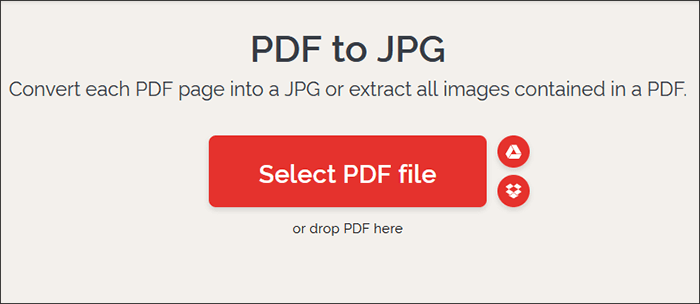
Schritt 2. Legen Sie Ihre Konvertierungseinstellungen fest und klicken Sie dann auf In JPG-Datei konvertieren.
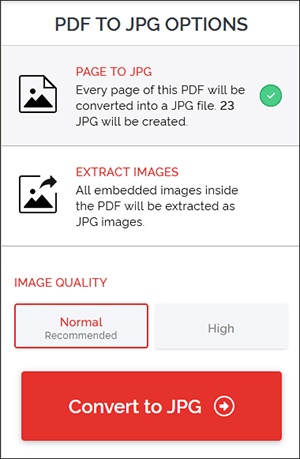
Schritt 3. Klicken Sie auf JPG-Bilder herunterladen , um die konvertierten Bilder zu speichern.
Schritt 4. Nachdem Sie Ihre PDF-Datei in Bilder konvertiert haben, öffnen Sie die Google Doc-Datei, in die Sie das PDF-Bild einfügen möchten.
Schritt 5. Klicken Sie auf die Registerkarte " Einfügen ", dann auf " Bild" und dann auf "Vom Computer hochladen".
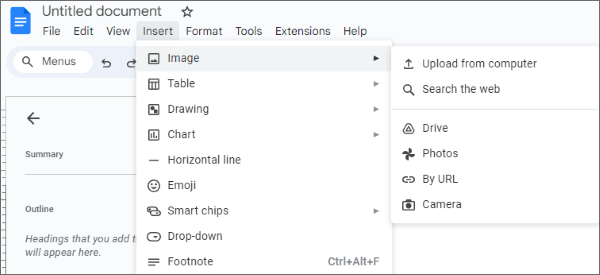
Eine der sichersten Möglichkeiten, eine PDF-Datei in ein Google-Dokument einzufügen, besteht darin, sie in ein bearbeitbares Word-Dokument umzuwandeln. Dies ist die beliebteste Methode, da es sehr wahrscheinlich ist, dass Sie die PDF-Datei bearbeiten möchten. Wir stellen drei verschiedene Möglichkeiten vor, wie Sie PDFs in Google Text & Tabellen umwandeln können. Wählen Sie, wie Sie möchten. Lassen Sie uns jetzt gemeinsam lernen.
Zunächst einmal widmet sich Coolmuster PDF to Word Converter ausschließlich der Konvertierung von PDF-Dateien in Word-Dateiformate, die mit Google Docs kompatibel sind. Es kann Ihre PDF-Datei in Word-Dateien konvertieren, die Sie zu einer neuen oder vorhandenen Google Doc-Datei hinzufügen können. Coolmuster PDF to Word Converter ist einfach zu bedienen und kann jedes PDF in Sekundenschnelle in ein bearbeitbares Word-Dokument konvertieren.
Hauptmerkmale:
Hier erfahren Sie, wie Sie eine PDF-Datei in Google Text & Tabellen hochladen, indem Sie sie mit Coolmuster PDF to Word Converter in eine bearbeitbare Dokumentdatei konvertieren:
01Laden Sie Coolmuster PDF to Word Converter herunter, installieren Sie es und starten Sie es auf Ihrem Computer.
02Tippen Sie auf die Schaltfläche Datei hinzufügen oder Ordner hinzufügen , um das PDF-Dokument, das Sie in Google Docs konvertieren möchten, hinzuzufügen und in Google Docs einzufügen. Wenn Sie die PDF-Dateien per Drag & Drop direkt auf die Benutzeroberfläche ziehen, können Sie Zeit sparen.

03 Legen Sie die Ausgabeeinstellungen fest. Wählen Sie eine der drei Einstellungen für den Seitenbereich für die Konvertierung aus:

04Klicken Sie auf das Menüsymbol unter Ausgabeordner, um den Zielordner der konvertierten Datei anzupassen. Klicken Sie anschließend auf die Schaltfläche Start , um die Konvertierung zu starten.

Nachdem Sie Ihre PDF-Datei in Word konvertiert haben, öffnen Sie sie auf Google Drive oder direkt in Google Docs, kopieren Sie den Inhalt und fügen Sie ihn in die vorhandenen Google Docs-Dateien ein.
Weiterführende Literatur:
Mühelose PDF-Konvertierung: So speichern Sie Google Text & Tabellen als PDF auf dem iPhone
Wie speichere ich ein Google-Dokument als PDF? [Computer & Mobilgerät]
Wie bereits erwähnt, verfügt Google Text & Tabellen nicht über eine spezielle Funktion zum Einfügen von PDFs in eine vorhandene Datei. Daher ist die nächstbeste Methode, das Offline-Textverarbeitungsprogramm MS Word zu verwenden, um die PDF-Datei in eine bearbeitbare Word-Datei zu konvertieren und die konvertierte Datei in eine vorhandene Google Docs-Datei einzufügen. So fügen Sie mit MS Word eine PDF-Datei in ein Google-Dokument ein:
Schritt 1. Starten Sie Microsoft Word auf Ihrem Gerät. Gehen Sie zu "Datei" und klicken Sie auf "Öffnen".
Schritt 2. Durchsuchen Sie Ihren lokalen Speicher nach der PDF-Datei, die Sie konvertieren möchten.
Schritt 3. Klicken Sie im Popup-Fenster auf OK , um die PDF-Datei als neue Word-Datei zu öffnen.

Schritt 4. Gehen Sie zur Registerkarte Datei und klicken Sie dann auf die Schaltfläche Speichern unter . Wählen Sie Word-Dokument aus.

Schritt 5. Nachdem Sie Ihre PDF-Datei in eine bearbeitbare Word-Datei konvertiert haben, öffnen Sie sie in Google Docs. Die einfachste Option ist das Kopieren und Einfügen des Inhalts in eine vorhandene Google Docs-Datei.
Anmerkung: Bitte beachten Sie, dass diese Methode Ihre Dateiformatierung verzerren kann. Darüber hinaus kann es das Layout, die Formatierung, die Links usw. Ihrer PDF-Datei ändern. Mit Coolmuster PDF to Word Converter können Sie jedoch eine reibungslose Konvertierung von PDF in Word sicherstellen, sodass Sie eine hochwertige, gut formatierte PDF-Datei in eine vorhandene Google Docs-Datei einfügen können.
iLovePDF ist ein Online-PDF-zu-Word-Konverter , mit dem Sie auch PDF zu Google Text & Tabellen hinzufügen können. Da es webbasiert ist, müssen Sie keine Software herunterladen oder installieren. Zu den wichtigsten Vorteilen gehören:
Hier erfahren Sie, wie Sie PDF in Google Text & Tabellen hochladen, indem Sie es mit iLovePDF konvertieren:
Schritt 1. Öffnen Sie die Online-Konverter-Seite von iLovePDF.
Schritt 2. Klicken Sie auf die Schaltfläche PDF-Datei auswählen oder ziehen Sie Ihre Datei per Drag & Drop direkt auf die Benutzeroberfläche, um sie zu konvertieren.

Schritt 3. Wählen Sie einen der beiden Konvertierungsmodi (Keine OCR oder OCR). Klicken Sie auf In Word konvertieren.

Schritt 4. Klicken Sie auf Word herunterladen , um die konvertierte Datei zu speichern.
Schritt 5. Nachdem Sie die PDF-Datei konvertiert haben, gehen Sie zu Ihrer vorhandenen Google Docs-Datei. Gehen Sie zu der Stelle, an der Sie den PDF-Inhalt einfügen möchten. Platzieren Sie den Cursor an der richtigen Stelle und fügen Sie die kopierte Dokumentdatei ein.
Weitere Informationen:
[Einfache Office-Lösung] So verknüpfen Sie eine PDF-Datei in Google Text & Tabellen | 4 Methoden
Top PDF to Word Converter Free Offline: Konvertieren von PDF in Word leicht gemacht
Im Folgenden finden Sie häufig gestellte Fragen von Nutzern, die PDFs zu vorhandenen Google Docs-Dateien hinzufügen möchten:
Frage 1. Können Sie ein PDF zu einem Google-Dokument hinzufügen, ohne die Dateiqualität zu verlieren?
Ja, mit Hilfe von Coolmuster PDF to Word Converter können Sie Ihre Datei ohne Qualitätsverlust konvertieren und Ihre Word-Datei in einer Google Docs-Datei öffnen, während die Qualität erhalten bleibt.
Frage 2. Kann ich die eingefügten PDF-Bilder in Google Text & Tabellen bearbeiten?
Ja, Sie können die Bilder in Google Text & Tabellen zuschneiden, in der Größe ändern und die Positionierung anpassen.
Frage 3. Sind die eingefügten PDF-Bilder von hoher Qualität?
Die Bildqualität hängt von der Auflösung und den Bildeinstellungen ab, die Sie während des Konvertierungsprozesses auswählen. Wenn Sie sich für eine höhere Auflösung entscheiden, erhalten Sie eine bessere Bildqualität.
Frage 4. Was ist, wenn meine PDF-Datei mehrere Seiten hat? Muss ich jede Seite einzeln einfügen?
Ja, wenn Ihre PDF-Datei mehrere Seiten hat, müssen Sie jede Seite konvertieren und als separates Bild in Ihr Google-Dokument einfügen.
Frage 5. Wie verlinke ich eine PDF-Datei in Google Docs?
Wählen Sie in Google Text & Tabellen den Text oder das Bild aus, klicken Sie im oberen Menü auf "Einfügen", wählen Sie "Link" und geben Sie den URL-Link der PDF-Datei ein, um einen Hyperlink zu erstellen.
Lesen Sie auch:
[4 arbeitssparende Tricks] So fügen Sie Text zu einem PDF-Dokument hinzu
Wie bette ich eine PDF-Datei mühelos in Word ein? [Tipps und Tricks]
In diesem Artikel haben wir besprochen, wie Sie eine PDF-Datei in Google Text & Tabellen einfügen. Wenn Sie eine PDF-Datei in ein Google-Dokument einfügen möchten, sollten Sie sie zuerst konvertieren, um sie mit dem Doc-Format kompatibel zu machen. Wenn Sie es richtig machen, können Sie PDF in Google Text & Tabellen einfügen, ohne die Formatierung oder das Layout zu verzerren.
Coolmuster PDF to Word Converter ist ein führendes Tool, das für seine Fähigkeit bekannt ist, PDFs in bearbeitbare Word-Dateien zu konvertieren, die Sie in Google Text & Tabellen einfügen können. Laden Sie Coolmuster PDF to Word Converter noch heute herunter, um Ihre PDF-Datei schnell, effizient und kostenlos in Google Docs einzufügen.
Verwandte Artikel:
Beherrschung der Kunst: So kopieren Sie PDF wie ein Profi in Word [5 Wege]
So fügen Sie mühelos mehrseitige PDFs in Word ein [4 Methoden]
Effiziente Möglichkeiten zum Extrahieren von Seiten aus PDF: Umfassender Leitfaden
So entfernen Sie Seiten aus PDF: Insider-Tipps für schnelle Ergebnisse
Wie schneide ich einfach und schnell ein paar Seiten? [Offline & Online]
Wie konvertiere ich PDF in Word in Windows 10/11? Ein benutzerfreundlicher Leitfaden

 Office-Lösungen
Office-Lösungen
 So fügen Sie eine PDF-Datei in ein Google-Dokument ein: Schnelle und einfache Schritte
So fügen Sie eine PDF-Datei in ein Google-Dokument ein: Schnelle und einfache Schritte





